S prilagodljivo ceno ponuja AWS najboljšo platformo za skoraj vse primere - shranjevanje podatkov, imenike za dostavo vsebine, orodja za uvajanje in še veliko več!
Drug pomemben dejavnik platforme v oblaku je varnost. Z AWS je varnost na najvišji ravni. Široko varnostno certificiranje in akreditacija, močno šifriranje podatkov v mirovanju in med prevozom, varnostni moduli strojne opreme in močna fizična varnost - vse posamezne funkcije zagotavljajo popolno rešitev za IT infrastrukturo.
Zdaj je za uživanje v funkciji AWS na voljo že močno orodje za konzole, znano kot AWS CLI. Vse kontrole več storitev AWS postavlja v eno orodje. Kot že ime pove, gre za orodje za konzole.
Kar zadeva poslovni Linux, je CentOS / RHELE najboljša izbira, saj nudi veliko skupnost in strokovno podporo. Danes si oglejmo nastavitev orodja AWS CLI na CentOS / RHEL.
Nastavitev sistema
Za namestitev AWS CLI moramo najprej nastaviti "pip". PIP je v bistvu upravitelj paketov za Python. Z orodjem lahko različna orodja Python prenesete in namestite neposredno v sistem.
PIP je na voljo v repozitoriju EPEL, ne privzeti. Prepričajte se, da vaš sistem podpira repo EPEL.
sudo yum namestite epel-release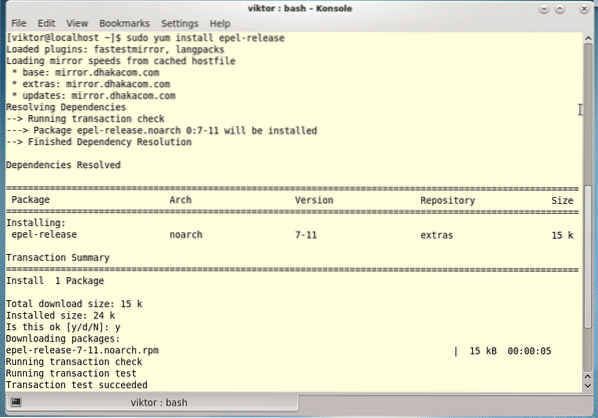
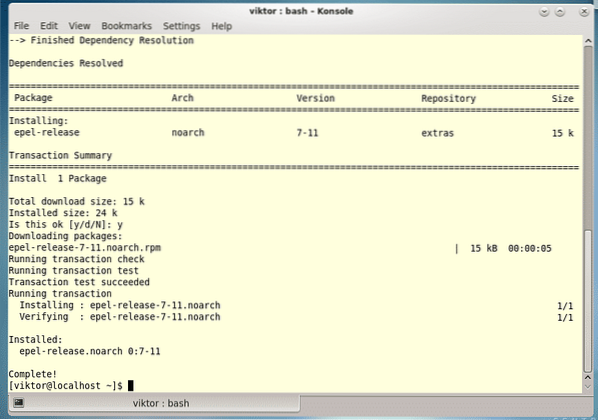
Poskrbite, da je predpomnilnik baze podatkov "yum" posodobljen -
posodobitev sudo yum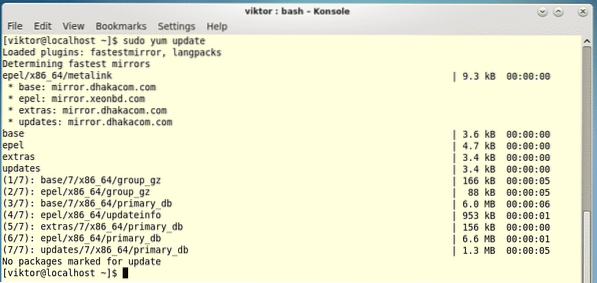
Zdaj je čas, da namestite "pip"!
sudo yum namestite python-pip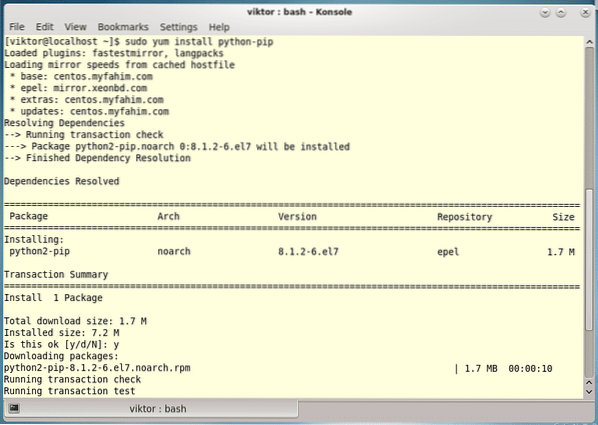

Opomba - Najboljši način uživanja v programski opremi je uporaba Pythona 3. Python 2.7 bo na neki točki zastarel in Python 3 bo zagotovo prevladoval. Naučite se, kako nastaviti Python 3 na CentOS.
Za Python3 potrebujete "pip3". To je posebej za platformo Python 3. Namestite “pip3” z naslednjim ukazom -
sudo yum namestite python34-pip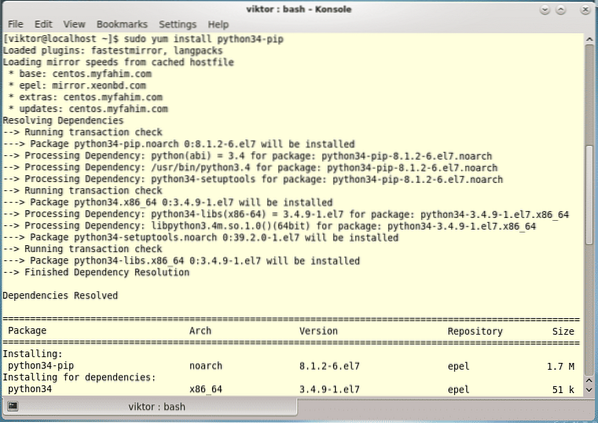
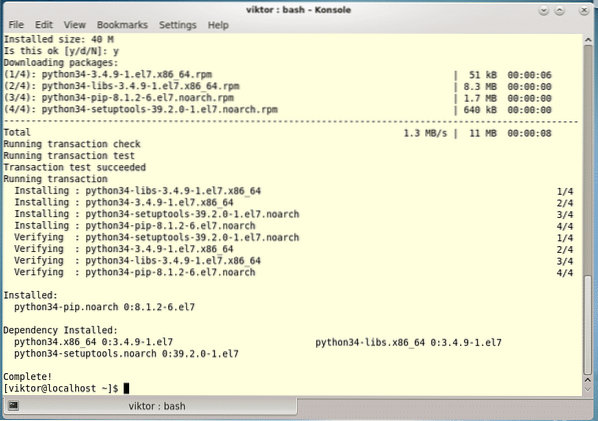
Namestitev AWS CLI
-
Uporaba "pip" direclty
Najprej posodobite "pip" ali "pip3".
sudo pip namestitev - nadgradnja pipa# ALI
sudo pip3 install --upgrade pip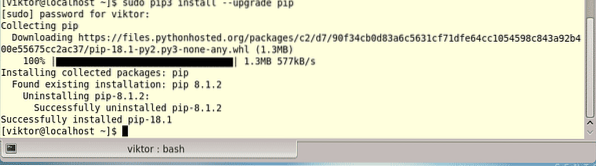
Ko je orodje PIP nameščeno, lahko namestimo orodje AWS CLI. Preprosto zaženite naslednji ukaz -
pip3 namestite awscli --upgrade --user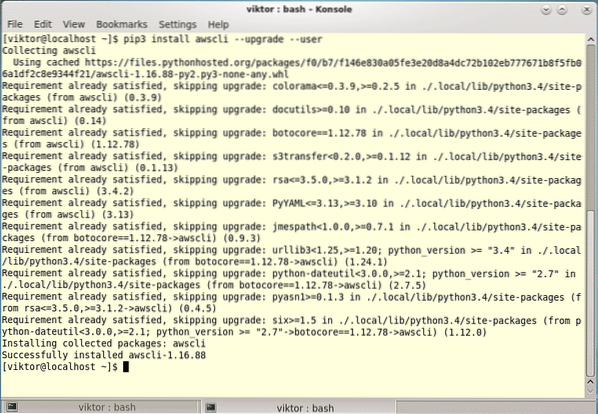
V zgornjem ukazu prisilimo »pip3«, da namesti »awscli«, »nadgradi« katero koli zastarelo komponento in orodje namesti v uporabniške podimenike (izogibanje konfliktom datotek v sistemski knjižnici).
-
Uporaba namestitvenega programa "svežnja"
Ta metoda uporablja tudi orodje "pip" ali "pip3" iz Pythona, zato mora vse delovati v redu kot prej.
curl "https: // s3.amazonaws.com / aws-cli / awscli-sveženj.zip "-o" awscli-sveženj.zadrga "
Izvlecite preneseno datoteko -
razpakirajte awscli-sveženj.zadrgo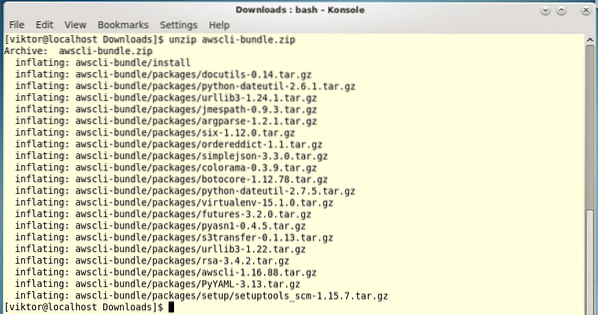
Zdaj zaženite namestitveno izvedljivo datoteko -
sudo ./ awscli-bundle / install -i / usr / local / aws -b / usr / local / bin / aws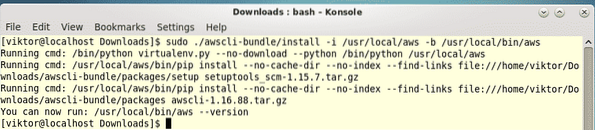
Če vaš uporabniški račun nima dovoljenja za izvajanje ukazov "sudo", sledite naslednjim korakom.
curl "https: // s3.amazonaws.com / aws-cli / awscli-sveženj.zip "-o" awscli-sveženj.zadrga "razpakirajte awscli-sveženj.zadrgo
./ awscli-bundle / install -b ~ / bin / aws
Zdaj je čas, da se prepričate, da so spremenljivke okolja popolnoma nastavljene, da lahko najdete AWS CLI.
echo $ PATH | grep ~ / binKot lahko vidite, je ~ ~ / bin v spremenljivki okolja PATH. V nasprotnem primeru zaženite naslednji ukaz -
izvoz POT = ~ / bin: $ PATHPreverjanje namestitve
Zdaj je namestitev končana. Vedno pa se moramo prepričati, da karkoli ste namestili, deluje pravilno.
Zaženite naslednji ukaz -
aws --verzija
Voila! AWS CLI je pravilno nameščen!
Odstranjevanje AWS CLI
Glede na postopek namestitve lahko orodje enostavno odstranite iz sistema.
-
"Pip" ali "pip3"
Zaženite naslednji ukaz -
pip odstrani awscli
-
Namestitveni paket
Zaženite naslednje ukaze -
sudo rm -rf / usr / local / aws
sudo rm / usr / local / bin / aws
Uživajte!
 Phenquestions
Phenquestions


